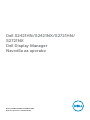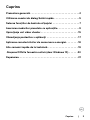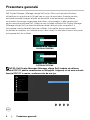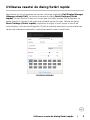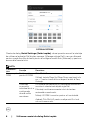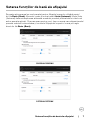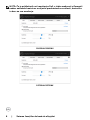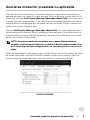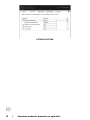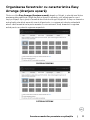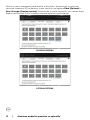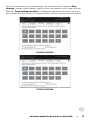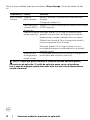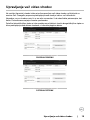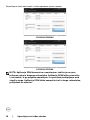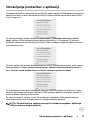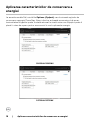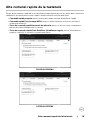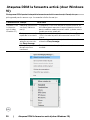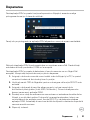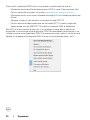Dell S2721NX Manualul utilizatorului
- Categorie
- Televizoare
- Tip
- Manualul utilizatorului

Model: S2421HN/S2421NX/S2721HN/S2721NX
Model de reglementare: S2421Ht/S2721Ht
Dell S2421HN/S2421NX/S2721HN/
S2721NX
Dell Display Manager
Navodila za uporabo

NOTĂ: O NOTĂ indică informații importante care vă permit să utilizați mai eficient
afișajul.
Drept de autor © 2020 pentru Dell Inc. sau pentru filialele acesteia. Toate drepturile sunt
rezervate. Dell, EMC, și alte mărci comerciale sunt mărci comerciale ale Dell Inc. sau ale filialelor sale. Alte
mărci comerciale pot fi mărci înregistrate ale proprietarilor respectivi.
2020 – 07
Rev. A00

Cuprins | 3
Cuprins
Prezentare generală .................................4
Utilizarea casetei de dialog Setări rapide .................5
Setarea funcțiilor de bază ale afișajului ..................7
Asocierea modurilor presetate cu aplicațiile...............9
Upravljanje več video vhodov .........................15
Obnavljanje postavitev v aplikaciji .....................17
Aplicarea caracteristicilor de conservare a energiei ........18
Alte comenzi rapide de la tastatură ....................19
Atașarea DDM la fereastra activă (doar Windows 10) ......20
Depanarea........................................21

4 | Prezentare generală
Prezentare generală
Dell Display Manager (Manager așaje Dell) este o Microsoft aplicație Windows
utilizată pentru a gestiona un Așajul sau un grup de monitoare. Aceasta permite
ajustarea manuală a imaginii așate, atribuirea de setări automate, gestionarea
consumului de energie, organizarea ferestrelor, rotirea imaginii și alte caracteristici
pentru anumite monitoare Dell. Odată ce este instalată, aplicația Dell Display Manager
(Manager așaje Dell) se execută deecare dată când pornește computerul și
pictograma sa este plasată în tava de noticări. Informațiile despre monitoarele
conectate la computer sunt așate atunci când treceți cu indicatorul mouse-ului peste
pictograma tăvii de noticări.
Dell S2421HN/S2421NX - Standard
S2421HN/S2421NX
Dell S2721HN/S2721NX - Standard
S2721HN/S2721NX
NOTĂ: Dell Display Manager (Manager așaje Dell) trebuie să utilizeze
canalul DDC/CI pentru comunicarea cu Așajulul. Asigurați-vă că este activată
funcția DDC/CI în meniu, conform celor de mai jos.
Dell 24/27 Monitor
Input Source
Color
Personalize
Display
Menu
Others
Brightness/Contrast
O
On
LCD Conditioning
DDC/CI
Firmware
Reset Others
Factory Reset
Display Info
Service Tag

Utilizarea casetei de dialog Setări rapide | 5
Utilizarea casetei de dialog Setări rapide
Dacă faceți clic pe pictograma din bara de noticare a aplicației Dell Display Manager
(Manager așaje Dell), se deschide caseta de dialog Quick Settings (Setări
rapide). Atunci când la sistem sunt conectate mai multe modele Dell acceptate, se
poate selecta un Așajul țintă specicat utilizând meniul furnizat. Caseta de dialog
Quick Settings (Setări rapide) vă permite să reglați în mod simplu nivelurile de
luminozitate și contrast ale Așajulului. Puteți să selectați manual un mod presetat sau
să activați selectarea automată și rezoluția ecranului poate modicată.
Dell S2421HN/S2421NX
S2421HN/S2421NX

6 | Utilizarea casetei de dialog Setări rapide
Dell S2721HN/S2721NX
S2721HN/S2721NX
Caseta de dialog Quick Settings (Setări rapide) vă mai permite accesul la interfața
de utilizare al aplicației Dell display manager (Manager așaje Dell), care se utilizează
pentru a regla funcțiile de bază, pentru a congura modul Auto (Automat) și pentru a
accesa alte caracteristici.
NOTĂ:
Caracteris-
tică
Funcție Descriere
Acces rapid
DDM
Tastă rapidă
pentru UI DDM
Ctrl+Shift+D
Utilizați tastele Page Up/Page Down sau faceți clic
pe „>” pentru trece de la un aspect la altul al Easy
Arrange.
Controlați
un monitor
individual dintr-o
congurație
de mai multe
monitoare
Din caseta derulantă pentru selectarea monitorului,
monitorul selectat are așată sigla Dell.
Efectuați vericarea caracteristicii de testare
automată a monitorului.
Mutați UI DDM în monitor pentru a controlată.
Apăsați Ctrl+Shift+D pentru a așa miniUI-ul sub
cursorul mouse-ului.

Setarea funcțiilor de bază ale afișajului | 7
Setarea funcțiilor de bază ale afișajului
Se poate aplica manual un mod presetat pentru Așajulul respectiv utilizând meniul
din la Basic (Bază). Alternativ, poate activat modul Auto (Automat). Modul Auto
(Automat) determină aplicarea automată a modului presetat preferat atunci când sunt
active anumite aplicații. Pe ecran apare pentru scurt timp un mesaj care așează modul
presetat selectat.Luminozitatea și contrastul Așajulului respectiv se mai pot regla
direct din la Basic (Bază).
Dell S2421HN/S2421NX
S2421HN/S2421NX
Dell S2721HN/S2721NX
S2721HN/S2721NX

8 | Setarea funcțiilor de bază ale afișajului
NOTĂ: Če je priključenih več monitorjev Dell, z izbiro možnosti »Omogoči
nadzor zaslonske matrice« uveljavite prednastavitve svetlosti, kontrasta
in barv za vse monitorje.
Dell S2421HN/S2421NX
S2421HN/S2421NX
Dell S2721HN/S2721NX
S2721HN/S2721NX

Asocierea modurilor presetate cu aplicațiile | 9
Asocierea modurilor presetate cu aplicațiile
Fila Auto Mode (mod Automat) vă permite să asociați un anumit mod presetat cu o
anumită aplicație și să îl aplicați în mod automat. Atunci când este activat modul Auto
(Automat), aplicația Dell Display Manager (Manager așaje Dell) comută automat
la modul presetat corespunzător ori de câte ori este activată aplicația asociată. Modul
presetat atribuit unei anumite aplicații poate același pe ecare Așajul conectat sau
poate varia de la un Așajul la altul.
Aplicația Dell Display Manager (Manager așaje Dell) este precongurată pentru
numeroase aplicații populare. Pentru a adăuga o nouă aplicație în lista de atribuire, nu
trebuie decât să glisați aplicația de pe desktop, din meniul Start Windows sau din altă
parte și să o xați în lista curentă.
NOTĂ: Asocierile modurilor presetate care vizează șiere comenzi,
scripturi și programe de încărcare, precum și șiere neexecutabile, cum
ar arhive zip sau șiere împachetate, nu sunt acceptate și nu vor avea
efect.
Puteți de asemenea să congurați modul presetat Game (Joc) astfel încât să e folosit
de ecare dată când o aplicație Direct3D rulează în modul ecran complet. Pentru a
preveni utilizarea modului de către o aplicație, atribuiți-i un alt mod presetat.
Dell S2421HN/S2421NX
S2421HN/S2421NX

10 | Asocierea modurilor presetate cu aplicațiile
Dell S2721HN/S2721NX
S2721HN/S2721NX

Asocierea modurilor presetate cu aplicațiile | 11
Organizarea ferestrelor cu caracteristica Easy
Arrange (Aranjare ușoară)
Pentru a utiliza Easy Arrange (Aranjare ușoară), alegeți un Așajul și selectați unul dintre
aranjamentele predenite. Regiunile pentru aspectul respectiv sunt așate pentru scurt
timp pe Așajul. Apoi, glisați o fereastră deschisă de-a lungul Așajulului. În timp ce fereastra
este glisată, este așat aspectul curent al ferestrelor și o regiune activă este evidențiată
atunci când fereastra trece peste aceasta. În orice moment, xați fereastra în regiunea
activă pentru a o plasa în regiunea respectivă.
Dell S2421HN/S2421NX
S2421HN/S2421NX
Dell S2721HN/S2721NX
S2721HN/S2721NX

12 | Asocierea modurilor presetate cu aplicațiile
Pentru a crea un aranjament particularizat al ferestrelor, dimensionați și poziționați
ferestrele (maximum 10) pe desktop și apoi faceți clic pe legătura Save (Salvare) în
Easy Arrange (Aranjare ușoară). Dimensiunea și poziția ferestrelor sunt salvate drept
aspect particularizat și este creată pictograma aspectului particularizat.
Dell S2421HN/S2421NX
S2421HN/S2421NX
Dell S2721HN/S2721NX
S2721HN/S2721NX

Asocierea modurilor presetate cu aplicațiile | 13
Dacă folosiți mai multe monitoare aranjate sub formă de matrice, aspectul Easy
Arrange (Aranjare simplă) poate aplicat tuturor monitoarelor ca un singur desktop.
Selectați “Span multiple monitors” (Extindere pe mai multe monitoare), pentru a
activa această funcție. Pentru un rezultat ecient, trebuie să aliniați bine monitoarele.
Dell S2421HN/S2421NX
S2421HN/S2421NX
Dell S2721HN/S2721NX
S2721HN/S2721NX

14 | Asocierea modurilor presetate cu aplicațiile
Există și alte modalități avansate de utilizare a Easy Arrange. Consultați tabelul de mai
jos.
Caracteristică Funcție Descriere
Easy Arrange
Avansat
Aspecte
particularizate
Salvați și denumiți 5 modele particularizate Easy
Arrange.
Congurați modele x*y.
Cele mai recent
utilizate (MRU)
5 aspecte
Apăsați Ctrl+Shift+Home pentru a dela între ultimele
5 MRU aspecte.
Redimensionarea
rapidă a partiției
Mențineți apăsat Ctrl în timp ce redimensionați
aspectul curent al Easy Arrange pentru a ajusta
dimensiunea și numărul celulelor dintr-un aspect.
Modelul nou format al Easy Arrange este salvat în
poziția pictogramei Easy Arrange.
Mențineți apăsat Ctrl în timp ce faceți clic pe o
pictogramă de aspect modicată pentru a restabili
aspectul implicit.
Aspecte Easy
Arrange pentru
modul portret
Pictogramele modului portret ale Easy Arrange sunt
prezentate când monitorul este rotit.
NOTĂ: O aplicație poate necesita o rezoluție minimă ecientă pentru
fereastra sa de aplicație. O astfel de aplicație poate să nu se încadreze
într-o zonă de aranjare ușoară dacă zona este mai mică decât dimensiunea
cerută a ferestrei.

Upravljanje več video vhodov | 15
Upravljanje več video vhodov
Na zavihku Upravitelj vhodov lahko priročno upravljate več video vhodov, priključenih na
monitor Dell. Omogoča preprosto preklapljanje med vhodi pri delu z več računalniki.
Navedena so vsa vhodna vrata, ki so na voljo za monitor. Vsak vhod lahko poimenujete, kot
želite. Po končanem urejanju shranite spremembe.
Določite lahko bližnjično tipko za hiter preklop na priljubljeni vhod in drugo bližnjično tipko za
hitro preklapljanje med dvema vhodoma, s katerima pogosto delate.
Dell S2421HN/S2421NX
DP
HDMI HDMI
S2421HN/S2421NX
Dell S2721HN/S2721NX
S2721HN/S2721NX

16 | Upravljanje več video vhodov
Za preklop na kateri koli vhodni vir lahko uporabite spustni seznam.
Dell S2421HN/S2421NX
S2421HN/S2421NX
Dell S2721HN/S2721NX
S2721HN/S2721NX
NOTĂ: Aplikacija DDM komunicira z monitorjem, tudi ko je na njem
prikazan video iz drugega računalnika. Aplikacijo DDM lahko namestite
v računalnik, ki ga pogosto uporabljate, in upravljate preklapljanje med
vhodi iz njega. Aplikacijo DDM lahko namestite tudi v druge računalnike,
priključene na monitor.

Obnavljanje postavitev v aplikaciji | 17
Obnavljanje postavitev v aplikaciji
Pri ponovni priključitvi računalnika na monitor(je) lahko z aplikacijo DDM obnovite postavitve
aplikacijskih oken. Za hiter dostop do te funkcije z desno miškino tipko kliknite ikono DDM v
vrstici za opravila.
Če izberete možnost »Auto-restore window layout« (Samodejno obnovi postavitev
oken), aplikacija DDM sledi postavitvam aplikacijskih oken in si jih zapomni. Pri ponovni
priključitvi računalnika na monitor(je) aplikacija DDM samodejno razporedi aplikacijska okna
v prvotne postavitve.
Če želite aplikacijska okna po prerazporejanju povrniti v priljubljeno postavitev, lahko najprej
izberete možnost »Save current window layout« (Shrani trenutno postavitev oken) in
nato »Restore saved window layout« (Obnovi shranjeno postavitev oken).
Pri vsakodnevnem delu lahko uporabljate monitorje različnih modelov ali ločljivosti in zanje
izberete različne postavitve oken. Aplikacija DDM prepozna ponovno priključeni monitor in
ustrezno obnovi aplikacijske postavitve.
Če morate zamenjati monitor v matrični konfiguraciji monitorjev, lahko pred zamenjavo
shranite postavitev oken in jo po namestitvi novega monitorja obnovite.
NOTĂ: Za koriščenje te funkcije morajo biti aplikacije zagnane. Aplikacija
DDM ne zažene drugih aplikacij.

18 | Aplicarea caracteristicilor de conservare a energiei
Aplicarea caracteristicilor de conservare a
energiei
La anumite modele Dell, există la Options (Opțiuni) care furnizează opțiunile de
conservare a energiei PowerNap. Atunci când se activează economizorul de ecran,
luminozitatea Așajulului poate setată automat la nivelul minim sau Așajulul poate
plasat în stare de repaus pentru a economisi în mod suplimentar energia.
Dell S2421HN/S2421NX
S2421HN/S2421NX
Dell S2721HN/S2721NX
S2721HN/S2721NX

Alte comenzi rapide de la tastatură | 19
Alte comenzi rapide de la tastatură
Se pot defini comenzi rapide de la tastatură pentru operațiunile de mai jos, puteți defini comenzile
rapide de la tastatură pentru acces rapid în scopul efectuării acestor operațiuni:
• Comandă rapidă program: pentru a deschide rapid caseta de dialog Setări rapide.
• Comandă rapidă Easy Arrange MRU: pentru a aplica rapid cele mai recent utilizate 5
aspecte de fereastră.
• Tasta de comandă rapidă fereastră de aplicație: pentru a lansa un meniu rapid pentru
opțiuni din cadrul Mod presetat și Locație.
• Tastă de comandă rapidă Dark Stabilizer (Stabilizare negru): pentru îmbunătățirea
rapidă a vizibilității în scenariile întunecate din jocuri.
Dell S2421HN/S2421NX
Ctrl + Shift + Num 2 Ctrl + Shift + Num 3
Ctrl + Shift + Num 4
S2421HN/S2421NX
Dell S2721HN/S2721NX
Ctrl + Shift + Num 2 Ctrl + Shift + Num 3
Ctrl + Shift + Num 4
S2721HN/S2721NX

20 | Atașarea DDM la fereastra activă (doar Windows 10)
Atașarea DDM la fereastra activă (doar Windows
10)
Pictograma DDM poate atașată la fereastra activă în care lucrați. Faceți clic pe
pictogramă pentru acces ușor la caracteristicile de mai jos.
Caracteristică Funcție Descriere
Atașarea DDM
la fereastra
activă (doar
Windows 10)
Modicați presetarea
sau xați la diferite
partiții
• Pictograma DDM este atașată la fereastra activă, iar
utilizatorul poate comuta cu ușurință poziția ferestrei,
poate modica modul presetare culori și poate asocia
modul presetare automată.
Declanșare comandă
rapidă de la tastatură
• Dintr-o fereastră de aplicație activă, apăsarea Ctr-
l+Shift+Ins declanșează de asemenea meniul DDM
atașat.
Mutați fereastra de
aplicație printre celu-
lele Easy Arrange
• Trimiteți fereastra de aplicație la celula anterioară/ur-
mătoare a Easy Arrange.
Mutați fereastra
de aplicație între
monitoare
• Trimiteți fereastra de aplicație la monitorul anterior/
următor.
Pagina se încarcă...
Pagina se încarcă...
-
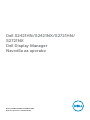 1
1
-
 2
2
-
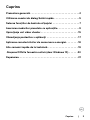 3
3
-
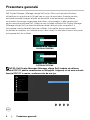 4
4
-
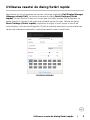 5
5
-
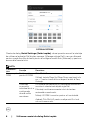 6
6
-
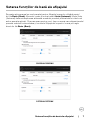 7
7
-
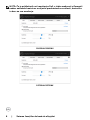 8
8
-
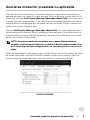 9
9
-
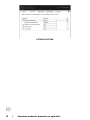 10
10
-
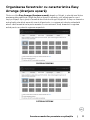 11
11
-
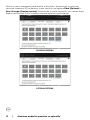 12
12
-
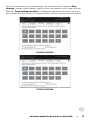 13
13
-
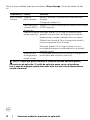 14
14
-
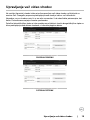 15
15
-
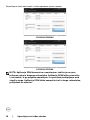 16
16
-
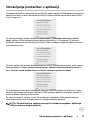 17
17
-
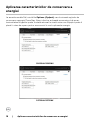 18
18
-
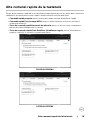 19
19
-
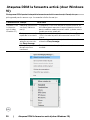 20
20
-
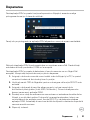 21
21
-
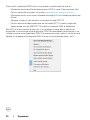 22
22
Dell S2721NX Manualul utilizatorului
- Categorie
- Televizoare
- Tip
- Manualul utilizatorului